右键新建文件夹不见了怎么办 电脑右键新建文件夹没有了怎么找回来
在电脑上的文件如果比较多,我们就可以通过新建文件夹来分类存放,有用户在通过鼠标右键新建文件夹的时候,发现右键新建文件夹不见了,遇到这个问题要怎么办呢?右键菜单的新建文件夹不显示可能是注册表问题,下面小编就来和大家介绍电脑右键新建文件夹没有了怎么找回来的方法。
方法一、
1.首先按住电脑键盘快捷键 WIN + R,输入 regedit 点击确定打开“注册表编辑器”。
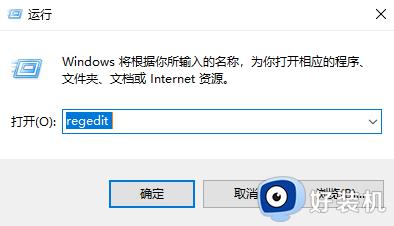
2.在上边搜索栏直接输入 HKEY_CLASSES_ROOT.txt 命令进行搜索后会跳转到指定页面。双击 “(默认)” 后弹出提示框,查看数值是否为 txtfile ,如果不是需要将值改为 txtfile。
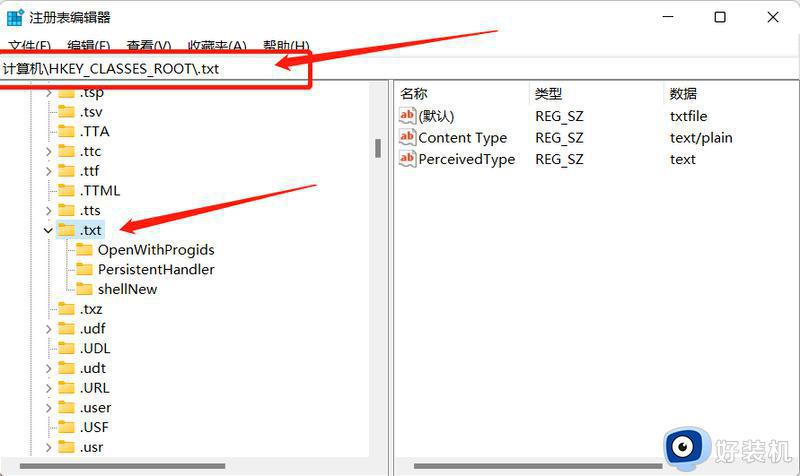
3.之后在 .txt 文件夹下查看是否有一个 shellNew文件夹,如果没有需要 右键->新建->项 命名为shellNew 如果有跳过该步骤。在shellNew文件夹上右键->新建->字符串值 然后将名称改为 nullfile ,数值数据空白即可。
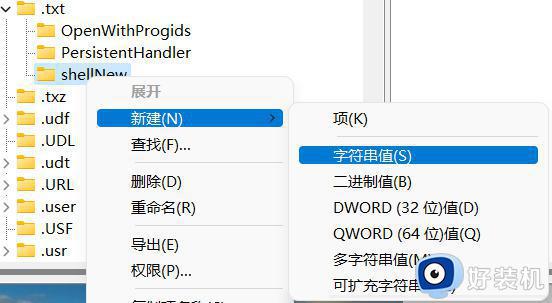
4.点击确定,关闭窗口,就可以使用鼠标右键在桌面上新建文件夹了。
方法二、
1.按下键盘win+r打开运行功能,输入regedit,按下回车,打开注册表编辑器。
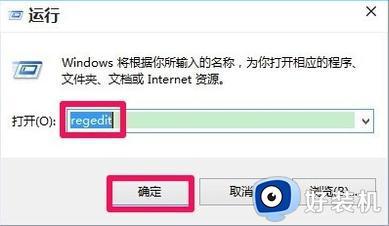
2.然后在打开的注册表编辑器窗口,我们展开HKEY_CLASSES_ROOT。
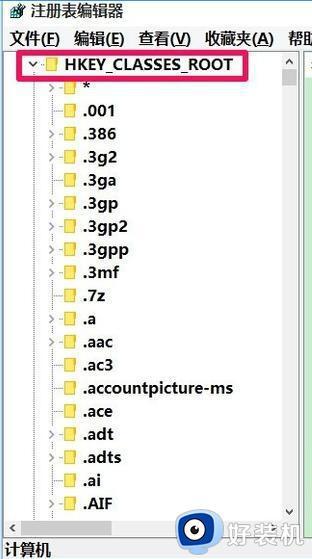
3.接下来我们在HKEY_CLASSES_ROOT展开项中找到:Directory,再依次展开:DirectoryBackgroundshellexContextMenuHandlers。
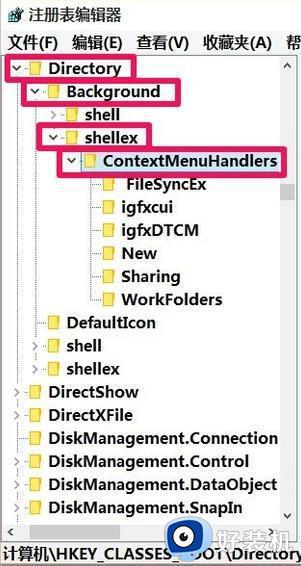
4.在ContextMenuHandlers展开项找到:New,左键单击:New。
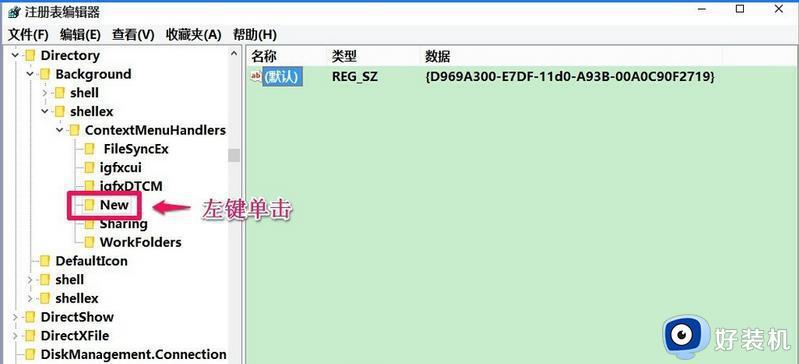
5.此时,在New对应的右侧窗口。我们可以看到默认的数值数据为:{D969A300-E7DF-11d0-A93B-00A0C90F2719},左键双击:默认,在弹出的编辑字符串的对话框中,把数值数据更改为:{D969A300-E7FF-11d0-A93B-00A0C90F2719},再点击:确定。之后重启电脑即可。
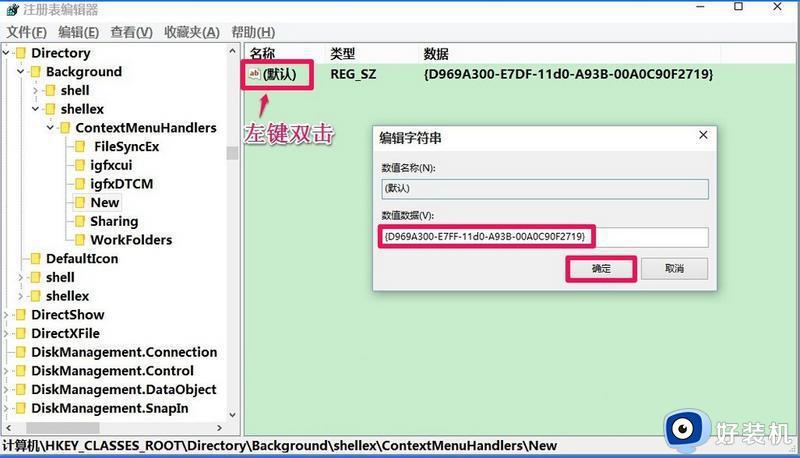
以上就是电脑右键新建文件夹没有了怎么找回来的方法,如果你发现右键菜单缺少了新建文件夹选项,就可以按照上面的方法来解决。
右键新建文件夹不见了怎么办 电脑右键新建文件夹没有了怎么找回来相关教程
- 电脑右键新建文件夹不见了怎么回事 电脑鼠标右键没有新建文件夹怎么办
- 右键新建没有word文档怎么办 右键新建word文档没有了怎么恢复
- 电脑桌面点击鼠标右键没有新建文件夹怎么解决
- 右键新建excel不见了什么原因 鼠标右键新建excel没有了如何解决
- 新建文件夹的快捷键是哪个键 新建文件夹用什么快捷键
- 电脑文件夹怎么建立 电脑上如何创建文件夹
- 系统无法新建文件夹怎么办 电脑不能新建文件夹解决方法
- 电脑右键新建没有了怎么办 电脑桌面右键新建没有了如何解决
- 右键新建记事本选项不见了怎么恢复 快速恢复右键没有记事本选项的方法
- 右键没有新建文本文档怎么办 鼠标右键找不到新建文本文档怎么解决
- windows如何新建桌面 windows电脑怎么创建新桌面
- excel打开后是特别小的窗口怎么回事?excel打开时是小窗口如何解决
- wps里插pdf文件内容的方法 pdf内容怎么放在wps文档
- 怎么在电脑桌面添加便利贴 电脑中如何在桌面上创建便签
- 360热点资讯怎么关?360浏览器热点资讯的关闭教程
- 电脑宽带如何改密码wifi网络 电脑宽带怎么更改wifi网络密码
电脑常见问题推荐
- 1 excel打开后是特别小的窗口怎么回事?excel打开时是小窗口如何解决
- 2 360热点资讯怎么关?360浏览器热点资讯的关闭教程
- 3 另一台电脑搜索不到共享打印机怎么办 别的电脑搜索不到共享打印机解决方法
- 4 windows update无法开启怎么办 windows update服务无法开启如何解决
- 5 windows update 80072efe无法更新什么情况 windowsupdate更新错误80072ee2如何解决
- 6 魔兽官方对战平台进不去游戏怎么回事 魔兽官方对战平台进不了游戏如何处理
- 7 网络和internet设置没有wifi怎么办 电脑网络与internet设置里面没有wifi如何解决
- 8 任务栏右下角图标怎么合并 电脑任务栏右边图标如何合并
- 9 windows如何退出微软账号 电脑windows怎么退出微软账户
- 10 windows如何测试端口是否开放 windows怎样测试端口是否开放
